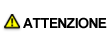Windows
Quando si deve disinstallare il driver di stampa Windows, ad esempio, quando è necessario reinstallare il driver di stampa, disinstallare il driver attuando la seguente procedura.
-
Le schermate del bizhub PRESS C1070 e bizhub PRESS C1060 sono usate qui per fini esplicativi.
Disinstallazione manuale (driver Plug-in PS/driver PPD)
Disinstallare manualmente il driver Plug-in PS e il driver PPD.
-
L'operazione dipende dal sistema operativo utilizzato.
-
In Windows 8.1/Server 2012 R2, nella finestra Start fare clic su
 - [Pannello di controllo] - [Hardware e suoni ] - [Dispositivi e stampanti].
- [Pannello di controllo] - [Hardware e suoni ] - [Dispositivi e stampanti].
-
In Windows 8/Server 2012, fare clic con il tasto destro sulla finestra Start, quindi fare clic su [Dispositivi e stampanti] in [Tutte le applicazioni] - [Pannello di controllo] - [Hardware e suoni].
-
In Windows 7/Server 2008 R2, fare clic su [Start], e successivamente su [Dispositivi e stampanti].
-
In Windows Vista/Server 2008, fare clic su [Stampanti] in [Pannello di controllo] - [Hardware e suoni]. Se il [Pannello di controllo] appare in Visualizzazione classica, fare doppio clic su [Stampanti].
-
-
Selezionare l'icona della stampante da disinstallare.
-
Rimuovere il driver stampante.
-
In Windows Vista/Server 2008, premere il tasto Delete sulla tastiera del computer.
-
In Windows 7/8/8.1/Server 2008 R2/Server 2012/Server 2012 R2, fare clic su [Elimina dispositivo] nella barra degli strumenti.
-
-
Successivamente, seguire le istruzioni visualizzate nelle finestre.
Una volta eliminata la stampante, l'icona scompare dalla finestra [Dispositivi e stampanti], [Stampanti], o [Stampanti e fax].
-
Aprire [Proprietà server].
-
In Windows Vista/Server 2008, fare clic con il tasto destro del mouse sullo spazio della finestra [Stampanti] in cui non è visualizzato nulla, fare clic su [Esegui come amministratore] - [Proprietà server].
-
In Windows 7/8/8.1/Server 2008 R2/Server 2012/Server 2012 R2, selezionare un'altra stampante e fare clic su [Proprietà server di stampa] nella barra degli strumenti.
-
Se viene visualizzata la finestra [Controllo dell'account utente], fare clic su [Continua] o [Sì].
-
-
Fare clic sulla scheda [Driver].
-
Nell'elenco [Driver della stampante installati:], selezionare il driver di stampa da eliminare, quindi fare clic su [Elimina].
-
Selezionare [Rimuovi driver e pacchetto driver.] o [Rimuovi driver e pacchetto driver.] nella finestra di dialogo di conferma della destinazione di eliminazione, quindi fare clic su [OK].
-
Fare clic su [Sì] nella finestra di dialogo per confermare se si è certi di voler rimuovere la stampante.
-
In Windows Vista/Server 2008/7/Server 2008 R2/8/Server 2012/8.1/Server 2012 R2, è visualizzata la finestra di dialogo per riconfermare se si è sicuri. Fare clic su [Elimina].
-
-
Chiudere le finestre aperte, quindi riavviare il computer.
-
Assicurarsi di riavviare il computer.
La rimozione del driver di stampa è giunta al termine.
-